
Овај софтвер ће поправити уобичајене рачунарске грешке, заштитити вас од губитка датотека, малвера, квара хардвера и оптимизирати ваш рачунар за максималне перформансе. Решите проблеме са рачунаром и уклоните вирусе сада у 3 једноставна корака:
- Преузмите алатку за поправак рачунара Ресторо који долази са патентираним технологијама (патент доступан овде).
- Кликните Покрените скенирање да бисте пронашли проблеме са Виндовсом који би могли да узрокују проблеме са рачунаром.
- Кликните Поправи све да бисте решили проблеме који утичу на сигурност и перформансе рачунара
- Ресторо је преузео 0 читаоци овог месеца.
Играње пасијанса је забавно и опуштајуће било да то радите на послу, на краткој кочници или пре него што затворите све и кренете у кревет. Дакле, прилично је разочаравајуће приметити да Мицрософт Пасијанс колекција више не ради.
У сваком случају, немојте паничарити јер је ово само системски проблем који се лако може решити. Дакле, ако имате проблема док покушавате да отворите игру Пасијанс, следите кораке за решавање проблема доле наведене.
Шта могу да урадим ако се збирка Мицрософт Солитаире неће покренути у оперативном систему Виндовс 10?
- Ресетујте Мицрософт Солитаире Цоллецтион
- Поново инсталирајте игру
- Покрените алатку за решавање проблема са апликацијом Виндовс 10
- Ресетујте кеш меморију Виндовс продавнице
- Ажурирајте систем Виндовс
- Ажурирајте апликације Мицрософт Сторе
- Пређите на апликацију Пасијанс
1. Ресетујте Мицрософт Солитаире Цоллецтион
- Притисните Вин + И тастерске пречице.
- Од Подешавања система изаберите Систем.

- Затим на левој табли тог прозора кликните на Апликација и функције.
- Померите се и пронађите унос са именом Мицрософт Пасијанс колекција.

- Кликните на овај унос и одаберите Напредно Опције.
- Сада кликните на дугме Ресетуј. У прозору који ће се приказати кликните поново на Ресет.
Ако имате проблема са отварањем апликације Подешавање, погледајте овај чланак да бисте решили проблем.
2. Поново инсталирајте Мицрософт Солитаире Цоллецтион
- Отворите поље за претрагу на уређају - кликните на икону Цортана.
- У поље за претрагу унесите љуска напајања и кликните десним тастером миша на истоимени резултат; изаберите „Покрени као администратор“.
- У Повер Схелл тип командне линије: Гет-АппкПацкаге * пасијанс колекција * | Ремове-АппкПацкаге.
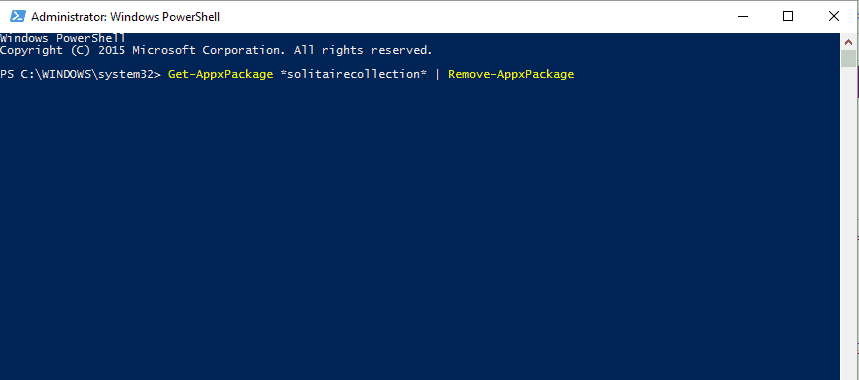
- Притисните Ентер и када завршите, затворите прозор и такође поново покрените Виндовс 10 систем.
- Сада отворите Виндовс Сторе и поново инсталирајте Мицрософт Солитаире Цоллецтион.
Недостаје ваш Виндовс оквир за претрагу? Вратите га одмах одмах уз помоћ овај приручник!
ПоверСхелл је престао да ради? Не дозволите да вам ово поквари дан. Поправите га у неколико једноставних корака из овог водича.
3. Покрените алатку за решавање проблема са апликацијом Виндовс 10
Можете да дозволите Виндовс-у да покуша аутоматски да поправи све грешке повезане са недавно инсталираним или ажурираним апликацијама - проблеме до којих може доћи услед недавне исправке или оштећења датотеке.
Дакле, иди на Ова страница и покрените наменски алат за решавање проблема компаније Мицрософт. Ова алатка за решавање проблема је посебно створена за скенирање и поправљање апликација које су инсталиране на рачунару, укључујући колекцију Мицрософт Солитаире.
Ако се алатка за решавање проблема заустави пре него што доврши поступак, поправите га помоћу овог комплетног водича.
4. Ресетујте кеш меморију Виндовс продавнице
Можете да ресетујете кеш меморију Виндовс продавнице јер ово може решити проблем да Мицрософт Солитаире Цоллецтион неће покренути проблем у оперативном систему Виндовс 10. Ево шта треба да урадите:
- притисните Вин + Р. тастерски наменски пречице.
- Поље Покрени требало би да буде приказано на рачунару.
- Ето, укуцајте всресет.еке.
- Притисните Ентер.
- На крају поново покрените Виндовс 10 рачунар.
5. Ажурирајте систем Виндовс 10
Морате бити сигурни да су инсталиране све доступне исправке. Тако:
- Притисните Вин + И пречице и изаберите Ажурирање и сигурност.
- Кликните на Виндовс Упдате са леве плоче главног прозора.

- Само примените сва ажурирања која чекају ваше одобрење.
Покрените скенирање система да бисте открили потенцијалне грешке

Преузмите Ресторо
Алат за поправак рачунара

Кликните Покрените скенирање да бисте пронашли проблеме са Виндовсом.

Кликните Поправи све да реши проблеме са патентираним технологијама.
Покрените скенирање рачунара помоћу алатке за обнављање система Ресторо да бисте пронашли грешке које узрокују сигурносне проблеме и успоравање. По завршетку скенирања, поступак поправке ће оштећене датотеке заменити новим Виндовс датотекама и компонентама.
Имате проблема са ажурирањем Виндовс-а? Погледајте овај водич који ће вам помоћи да их брзо решите.
6. Ажурирајте апликације Мицрософт Сторе
- Отворите апликацију Мицрософт Сторе.
- У горњем десном углу главног прозора кликните на свој рачун.
- Изаберите Преузимања, а затим Провери да ли постоје ажурирања.
- Пратите било која друга упутства на екрану и ажурирајте своје апликације.
- На крају поново покрените систем Виндовс 10.
Не можете да ажурирате Мицрософт Сторе? Не брините, за вас имамо право решење.
7. Пређите на апликацију Пасијанс
Ово је пре предлог него решење и могло би бити заиста корисно. Предлажемо да пробате друго колекције пасијанса то би могла бити права замена за Мицрософтов пасијанс. Ево неколико које можете да инсталирате на Виндовс 10 рачунар и репродукујете их:
- Пасијанс ХД
- Спидер Пасијанс
- Једноставни пасијанс
Ове игре имају другачији дизајн, али и даље иста правила. Међутим, ако сте врло главна особа, можете сачекати док Мицрософт не изађе са званичним решењем за овај проблем.
Дакле, ове методе би требало да поправе да Мицрософт Солитаире Цоллецтион неће почети са издавањем у оперативном систему Виндовс 10.
Ако и даље имате проблема док покушавате да играте пасијанс, обавезно проверите Интернет везу, Заштитни зид и антивирусна подешавања - сигурносне опције могу блокирати одређене апликације.
Желите да проверите да ли заштитни зид блокира одређене апликације? Пратите једноставне кораке из овог водича да бисте то сазнали.
Такође, у Поставкама екрана проверите да ли је подразумевана поставка постављена на 125%, а не на 150% у односу на дијалог са Мицрософтовом колекцијом пасијанса може бити превелика да би стала на ваш екран и то може проузроковати стварну кварови.
Такође, не заборавите да своје искуство поделите са нама и са осталим корисницима који се можда суочавају са истим проблемом. За више питања потражите одељак за коментаре у наставку.
ПОВЕЗАНЕ ПРИЧЕ ЗА ПРОВЈЕРУ:
- Севен Сеас Солитаире је цоол пасијанс игра са заразном причом
- Решење: Није могуће покренути пасијанс у оперативном систему Виндовс 10
- Решење: Хеартхстоне се неће учитати
- Како се преузима Мицрософт Цруел Солитаире
 Још увек имате проблема?Поправите их помоћу овог алата:
Још увек имате проблема?Поправите их помоћу овог алата:
- Преузмите овај алат за поправак рачунара оцењено одличним на ТрустПилот.цом (преузимање почиње на овој страници).
- Кликните Покрените скенирање да бисте пронашли проблеме са Виндовсом који би могли да узрокују проблеме са рачунаром.
- Кликните Поправи све да реши проблеме са патентираним технологијама (Ексклузивни попуст за наше читаоце).
Ресторо је преузео 0 читаоци овог месеца.


